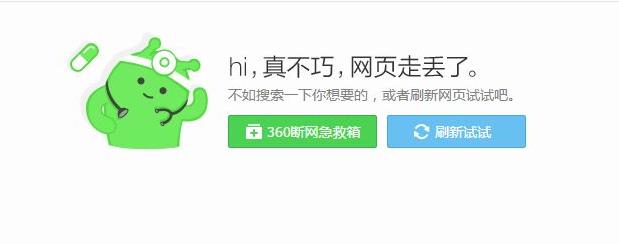
1.缺少DLL文件
使用Windows操作系统的时候经常会出现,例如安装的是精简版的系统。这意味着DLL文件丢失或损坏。以“.dll”结尾的文件是动态链接库文件。它们为程序提供了许多代码和说明,告诉操作系统如何处理某些应用程序。多个程序也可以同时使用它们,从而改善内存转换。这些是必要的系统文件,当它们丢失或损坏时,会发生这种事情。好处是万一丢失会提示缺少了哪一种文件,可以单独下载相应的文件,放在C:WindowsSystem32文件夹下就可以,如果经常出现这个问题,可能是出现了病毒,或者显卡驱动以及某些运行组件缺失造成,可以重装系统或者安装相应的组件即可。

2.插入U盘后无反应
原因分析:电脑自身设置或U盘损坏
解决方法:更换接口,若U盘仍是无反应,可将其插入到其他电脑的USB接口尝试,如果在其他电脑上能够正常读取,则问题出在电脑设置上,相反,若在其他电脑上仍是无法读取,则大有可能是U盘出现问题了。
若是电脑设置的原因,打开“运行”对话框,输入命令“gpedit.msc”打开“组策略”管理器。依次展开“计算机配置”→“管理模块”→“系统”,然后双击“禁用自动播放”项。在打开的窗口中,将其设置为“已禁用”状态 ,并点击“确定”完成设置。

3.网络无法使用
1、原因分析:未正确安装网卡驱动
解决方法:重新下载安装网卡驱动,如驱动精灵等等
2、原因分析:IP地址冲突
解决方法:①点击电脑右下角的网络连接图标,点击“打开网络和共享中心”
②在打开的新窗口中,点击左上角的“更改适配器设置”
③打开“网络连接”,在此右键点击“本地连接”选择“属性”按钮
④弹出本地连接属性对话框,双击“此连接使用下列项目”列表中的“Internet 协议版本4(TCP/IPv4)”选项
⑤弹出“Internet 协议版本4(TCP/IPv4)”对话框,选择“使用下面的 IP 地址”单选项,然后在“IP 地址”文本框中为本机分配 IP 地址
⑥弹出“Internet 协议版本4(TCP/IPv4)”对话框,选择“使用下面的 IP 地址”单选项,然后在“IP 地址”文本框中为本机分配 IP 地址
⑦填好后,将鼠标光标定位到“子网掩码”文本框,系统将自动填充子网掩码
⑧在“默认网关”中输入网关地址,也就是路由器的地址。然后点击“确定”按钮保存即可设置成功
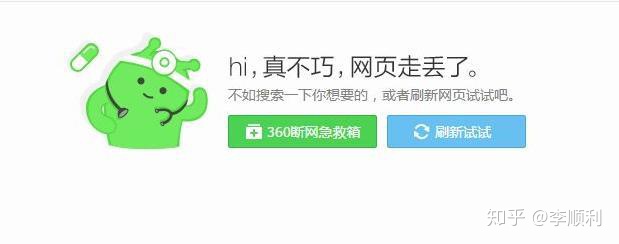
4.电脑无法进入系统
原因分析:系统崩溃或是硬盘损坏
解决方法:尝试重装系统,若不能识别硬盘,说明硬盘损坏,更换硬盘。
以上内容就是常见的5大电脑故障,希望能够帮助到大家!
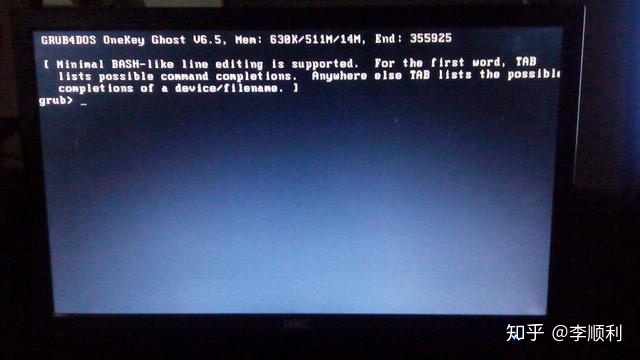
关注公众号:“蜗牛123” 一起探讨吧




















 2721
2721

 被折叠的 条评论
为什么被折叠?
被折叠的 条评论
为什么被折叠?








